Excel で levene テストを実行する方法
Levene の検定は、 2 つ以上のグループの分散が等しいかどうかを判断するために使用されます。多くの統計検定はグループの分散が等しいという仮定に依存しているため、これは統計で広く使用されている検定です。
このチュートリアルでは、Excel で Levene テストを実行する方法を説明します。
例: Excel での Levene テスト
研究者は、3 つの異なる肥料が異なるレベルの植物の成長につながるかどうかを知りたいと考えています。彼らは 30 個の異なる植物をランダムに選択し、10 個ずつ 3 つのグループに分け、各グループに異なる肥料を適用します。 1 か月後、各植物の高さを測定します。
グループ間で植物の成長に差があるかどうかを判断する統計検定を実行する前に、まずLevene 検定を実行して 3 つのグループの分散が等しいかどうかを判断したいと考えています。
Excel で Levene テストを実行するには、次の手順を使用します。
ステップ 1: データを入力します。
次のデータを入力します。これは、各グループの 10 個の植物それぞれの合計成長 (インチ単位) を示します。
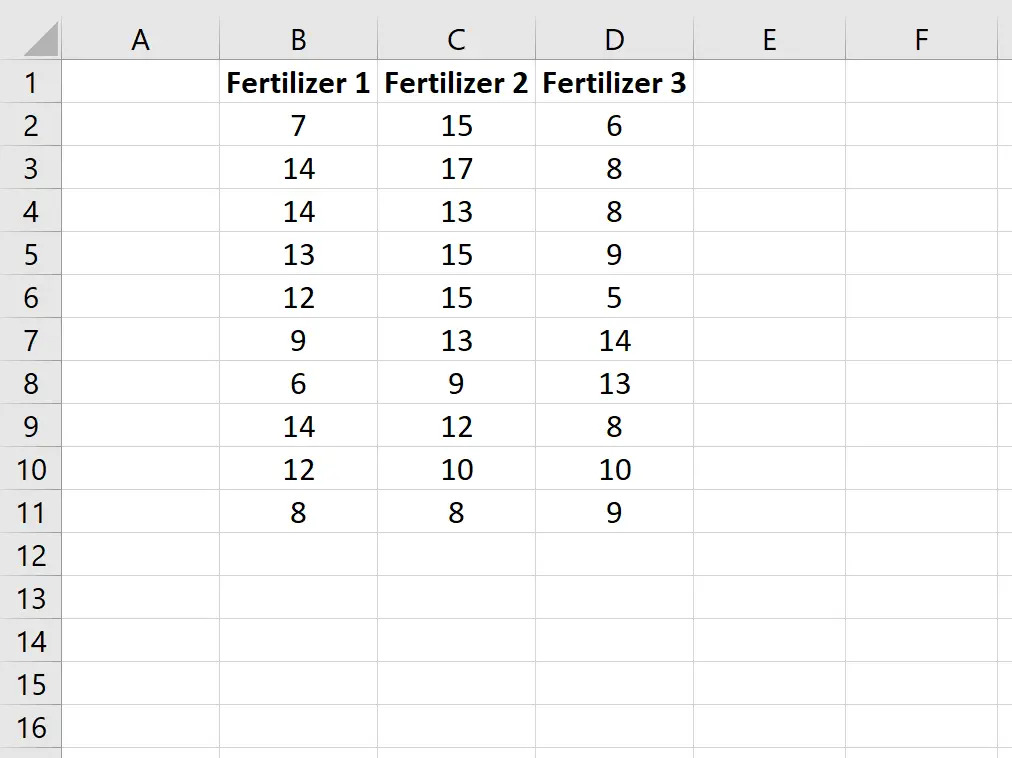
ステップ 2: 各グループの平均を計算します。
次に、 AVERAGE()関数を使用して各グループの平均を計算します。
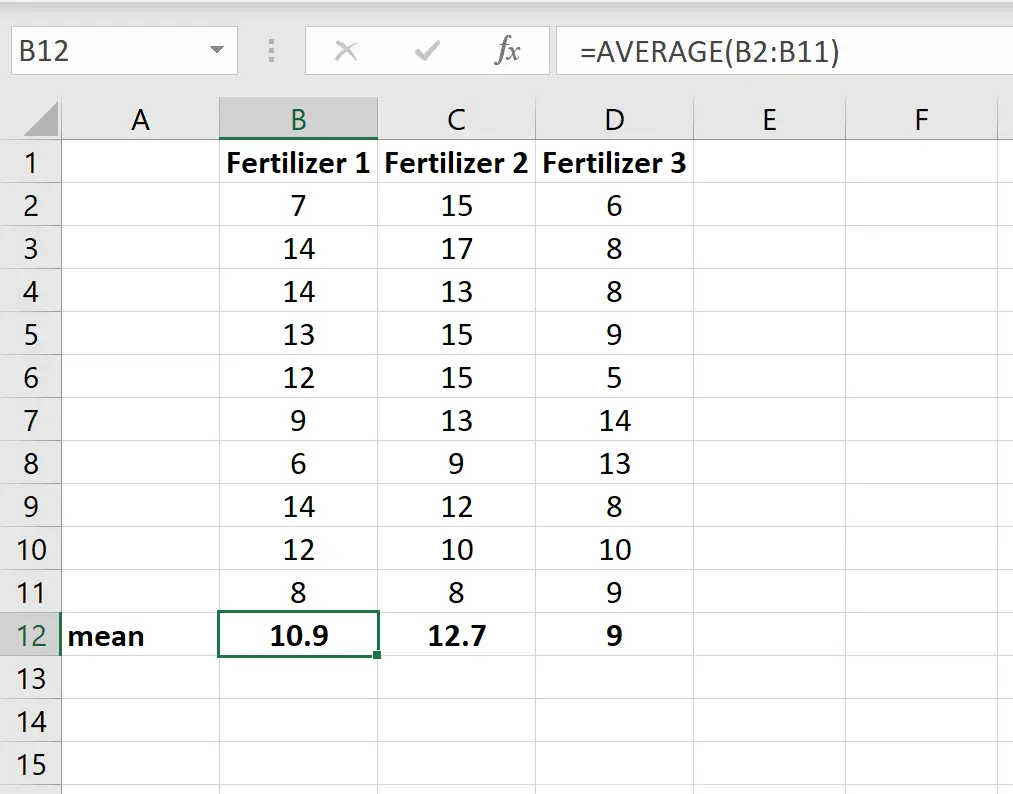
ステップ 3: 絶対残差を計算します。
次に、各グループの絶対残差を計算します。次のスクリーンショットは、最初のグループの最初の観測値の残差を計算するために使用する式を示しています。

この数式を残りのすべてのセルにコピーします。
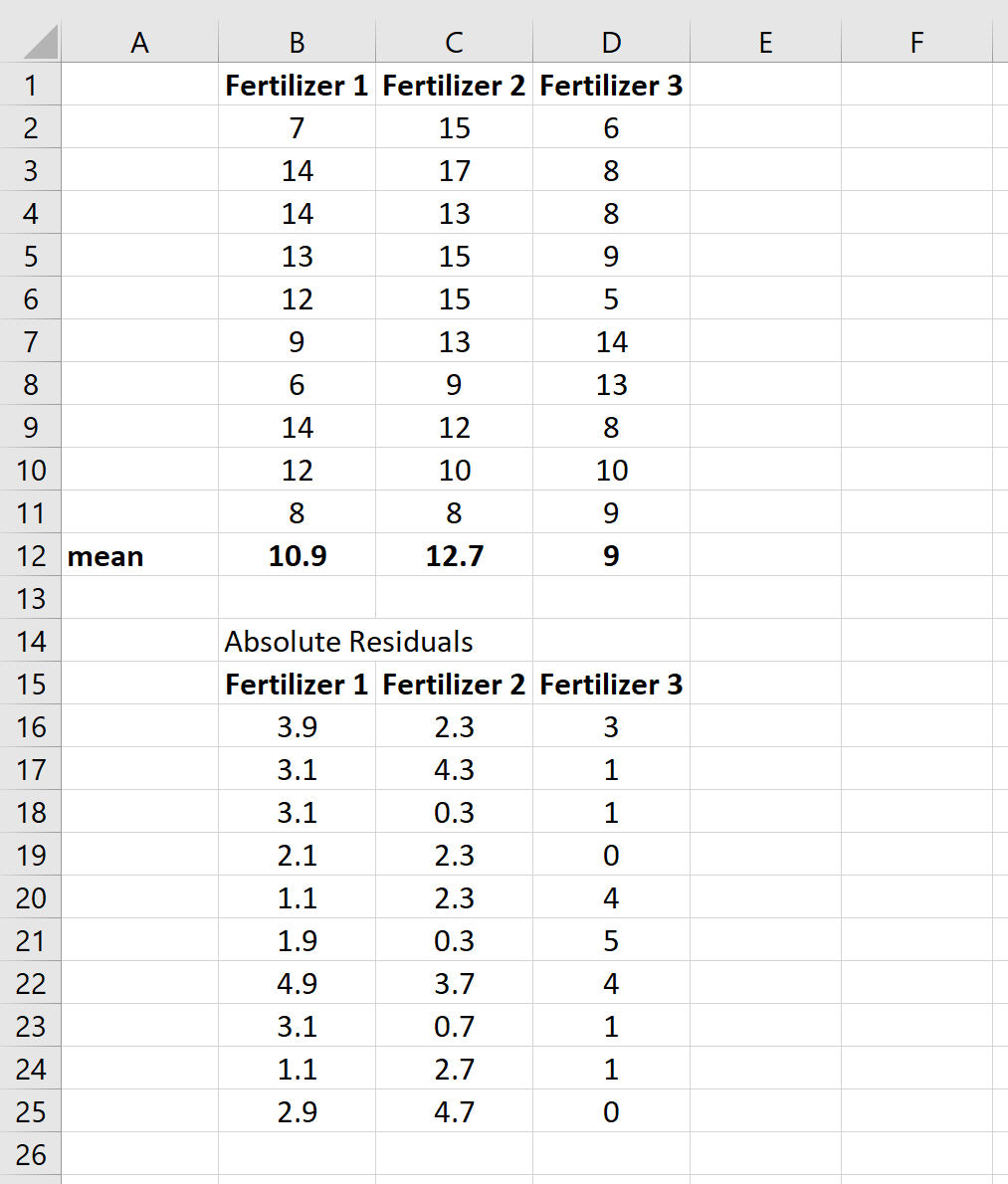
ステップ 4: 一元配置分散分析を実行します。
Excel には Levene 検定を実行するための組み込み関数がありませんが、絶対残差に対して一元配置分散分析を実行することで回避できます。 ANOVA の p 値が特定の有意水準 (0.05 など) を下回る場合、これは 3 つのグループの分散が等しくないことを示します。
一元配置分散分析を実行するには、 [データ]タブに移動し、 [データ分析]をクリックします。このオプションが表示されない場合は、まず無料の Analysis ToolPak ソフトウェアをインストールする必要があります。

「データ分析」をクリックすると、新しいウィンドウが表示されます。 「Anova: Single Factor」を選択し、「OK」をクリックします。
[入力範囲]で、絶対残差が存在するセルを選択します。 [出力範囲]で、一元配置分散分析の結果を表示するセルを選択します。次に、 「OK」をクリックします。
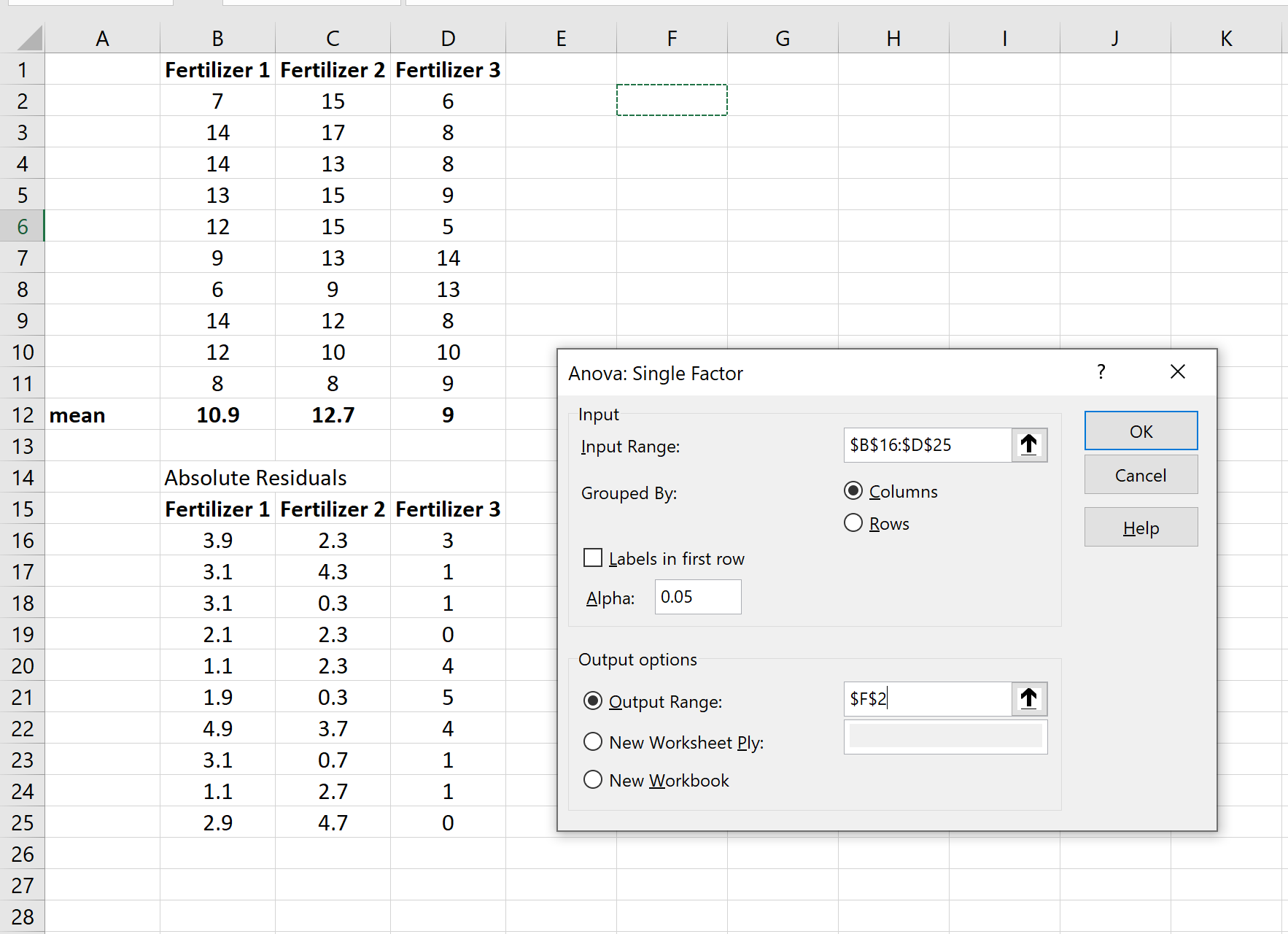
一元配置分散分析の結果が自動的に表示されます。
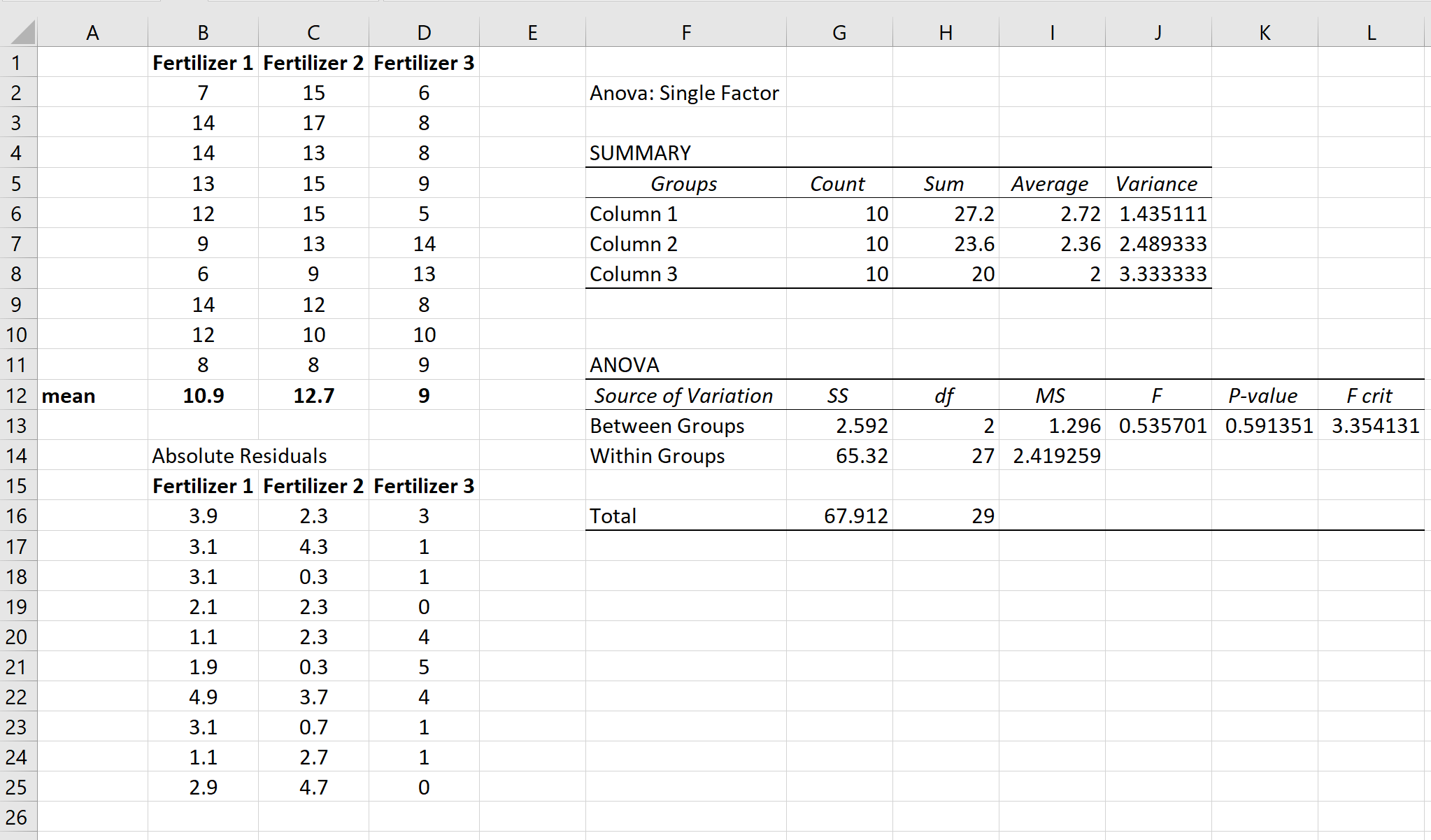
一元配置分散分析の p 値は0.591251であることがわかります。この値が 0.05 以上であるため、帰無仮説を棄却できません。言い換えれば、3 つのグループ間の分散が異なると言える十分な証拠はありません。